
Pertama sekali, pastikan telefon pintar itu benar-benar tidak dihidupkan. Sebagai contoh, apabila matriks pecah, terus bekerja, tetapi skrin tetap hitam tanpa kerosakan yang dapat dilihat di atasnya. Sebagai cek, buat panggilan ke atasnya dari peranti lain.
Kaedah 1: Reboot
Jika telefon pintar Samsung tidak bermula, pengilang mengesyorkan membuat reboot yang dipaksa. Untuk melakukan ini, dengan 10-20 saat, tekan butang On and Down serentak.
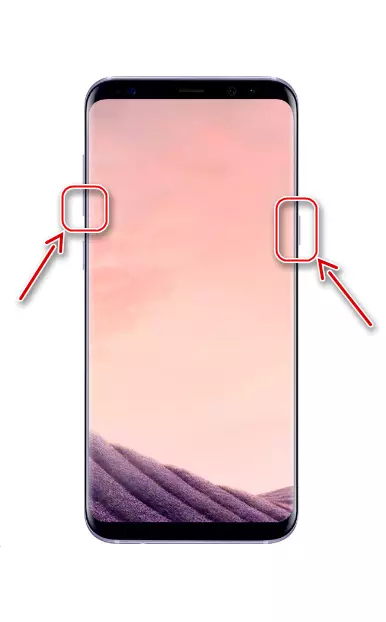
Pada peranti dengan bateri yang boleh ditanggalkan, buka penutup belakang, keluarkan bateri, kemudian masukkannya dan cuba untuk menghidupkan peranti sekali lagi.

Sesetengah pengguna mempunyai telefon mula bekerja selepas mengeluarkan kad SIM atau kad memori, yang ternyata rosak. Semak versi ini mudah, dan jika ia berfungsi, ia akan menjadi mungkin untuk mengelakkan lebih banyak langkah radikal.
Kaedah 2: Mengecas bateri
Sambungkan telefon ke pengecas (sebaik-baiknya asal) dan tunggu 20-30 minit. Adalah normal jika, selepas pelepasan lengkap, telefon pintar yang disambungkan ke grid kuasa, kali pertama tidak mempunyai kuasa yang cukup untuk menghidupkan. Jika anda tidak boleh mengenakan bayaran secara langsung, sambungkan Samsung ke pelabuhan USB komputer.

Periksa kabel, ia tidak boleh rosak. Jika boleh, cuba mengecas telefon lain dengannya atau gunakan pengecas kedua.
Kaedah 3: "Mod Selamat"
Pastikan sistem operasi tidak bertentangan dengan perisian. Untuk melakukan ini, muat turun Android dalam "Safe Mode", yang melumpuhkan semua aplikasi pengguna. Pilihan ini adalah mungkin jika telefon mula menghidupkan, tetapi tidak selesai, tetapi digantung, sebagai contoh, pada skrin dengan logo.
- Tekan butang kuasa, dan apabila "Samsung" muncul, tahan penurunan jumlah.
- "Mod selamat" akan muncul di bahagian bawah skrin.


Lihat juga: Bagaimana untuk keluar dari "Mod Selamat" di telefon Samsung
Jika muat turun BR berjaya, ini bermakna anda perlu mencari perisian yang mengganggu telefon biasanya berfungsi dalam mod biasa. Anda boleh memulakan dengan aplikasi yang baru dipasang. Walaupun perisian pihak ketiga pada masa itu dinyahaktifkan, ia masih kekal dalam sistem, jadi ia boleh dipadamkan dengan kaedah yang diterangkan dalam artikel berasingan di laman web kami.
Baca lebih lanjut: Bagaimana untuk memadam aplikasi dari telefon Samsung
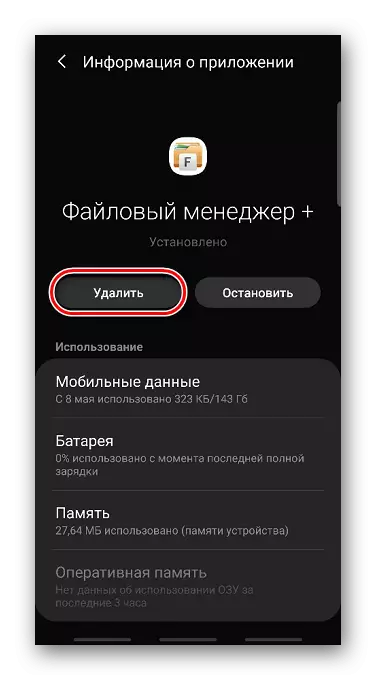
Kaedah 4: Mod Pemulihan
"Mod pemulihan" adalah bahagian boot yang dipilih. Tugas utamanya adalah untuk memadam data pengguna dan fail, menetapkan semula tetapan, serta kemas kini Android, apabila tidak ada kemungkinan untuk melakukan ini dari sistem yang dimuatkan. Ini adalah cara yang cekap dan selamat untuk mengembalikan prestasi telefon pintar Samsung. Bergantung kepada model, gabungan butang untuk kemasukan dalam mod pemulihan mungkin berbeza-beza:
- Jika anda mempunyai peranti mudah alih, butang "Rumah" mendaki bersama-sama dengan butang dan peningkatan butang kelantangan.
- Jika telefon pintar dengan butang "Bixby", tahan pada masa yang sama dengan "Volume Up" dan "Power".
- Pada peranti tanpa butang fizikal "Rumah" atau "Bixby", sudah cukup untuk memegang "kuasa" dan "volume up".
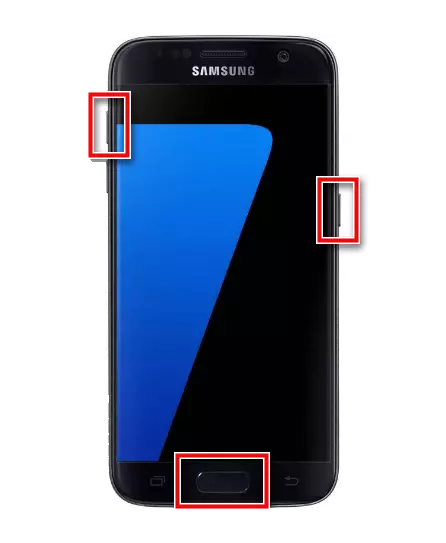
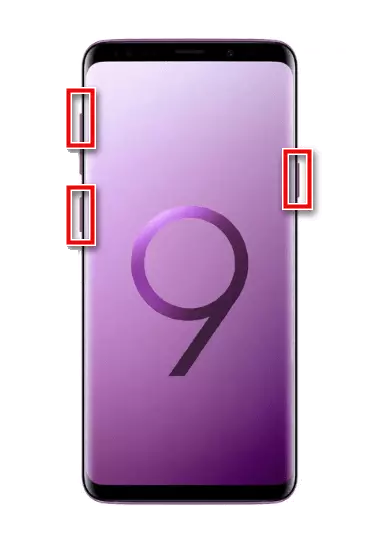
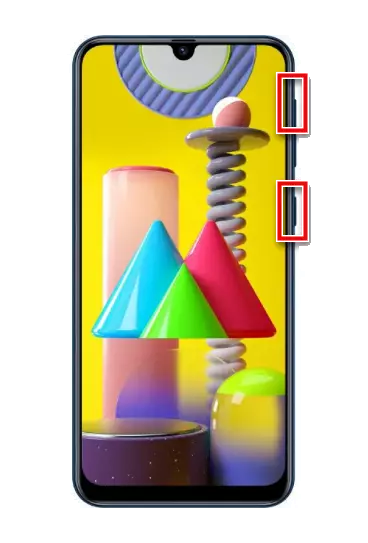
Pembersihan cache.
Pilihan ini membersihkan bahagian yang direka untuk menyimpan data masa. Cache dalam memori peranti meninggalkan setiap aplikasi yang dipasang, dan ini boleh menjadi sumber masalah dengan pelancaran. Mengenai cache pembersihan pada telefon pintar Samsung melalui mod pemulihan, kami telah menulis secara terperinci.
Baca lebih lanjut: Bagaimana untuk membersihkan cache pada telefon Samsung melalui mod pemulihan
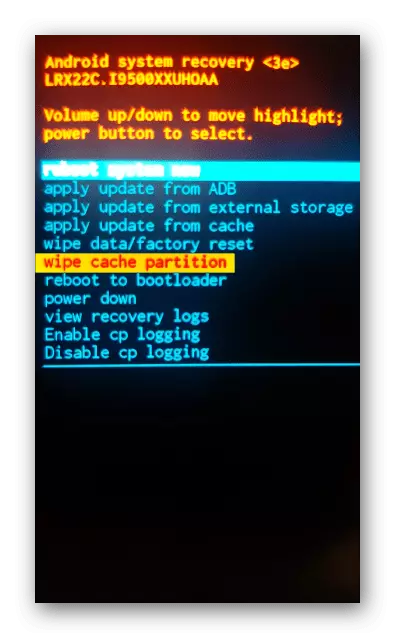
Reset semula
Selepas menetapkan semula data dari telefon, kenalan, mesej yang dipasang aplikasi, dan lain-lain akan hilang. Pilihan ini mengembalikan peranti ke keadaan kilang. Walau bagaimanapun, sebahagian daripada data boleh dipulihkan jika penyegerakan dengan akaun Google atau Samsung telah diaktifkan pada peranti. Ia kemudiannya akan berada dalam akaun yang sama mengenai telefon pintar ini atau baru.
Baca lebih lanjut:
Mengaktifkan Akaun Google di Android
Penyegerakan data dengan akaun Samsung
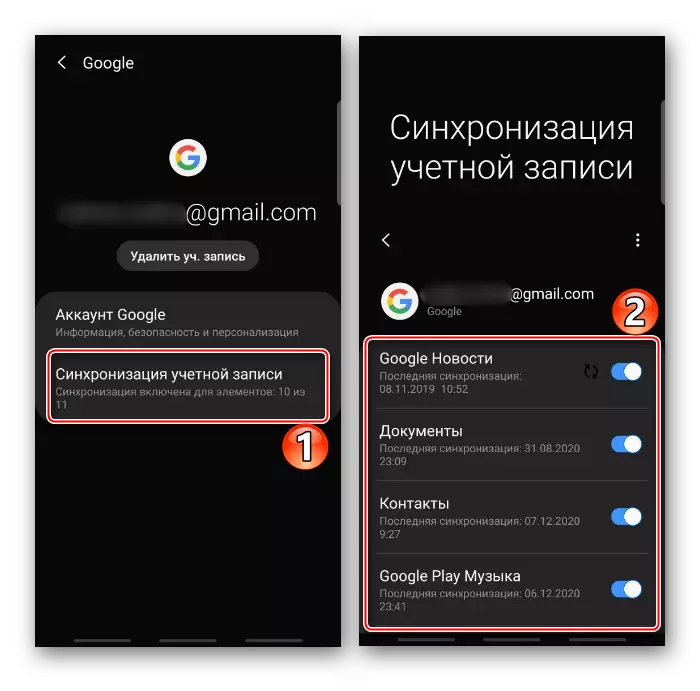
Prosedur reset dilakukan secara automatik selepas memilih item yang dikehendaki dalam mod pemulihan. Algoritma penuh tindakan diterangkan dalam artikel berasingan di laman web kami.
Baca lebih lanjut: Bagaimana untuk menetapkan semula tetapan telefon Samsung melalui mod pemulihan

Kaedah 5: berkelip
Masalah sebenar bermula apabila fail sistem rosak. Mereka boleh dipulihkan dengan memasang semula Android, tetapi sebagai akibat daripada tindakan yang salah, keadaan mungkin berubah menjadi lebih teruk. Sudah tentu, dalam kes ini terdapat peluang untuk "menghidupkan semula" telefon, tetapi jika prospek seperti itu tidak menarik minat anda atau Samsung masih dalam perkhidmatan jaminan, lebih baik untuk segera menghubungi perkhidmatan tersebut.
Sebaliknya, semuanya tidak begitu sukar. Terdapat program khas - Odin, yang hanya berfungsi dengan peranti Samsung. Semua tindakan dilakukan di komputer, dan peranti itu sendiri mesti berada dalam mod boot khas pada masa ini. Proses pemasangan semula dan penyediaan untuknya dijelaskan secara terperinci dalam arahan langkah demi langkah yang diterbitkan di laman web kami. Terdapat juga beberapa contoh yang berkelip sistem model tertentu pengeluar ini.
Baca lebih lanjut:
Samsung Telefon Firmware melalui program Odin
Contoh firmware beberapa model telefon dan tablet Samsung
Bagaimana untuk memulihkan "Brick" Android
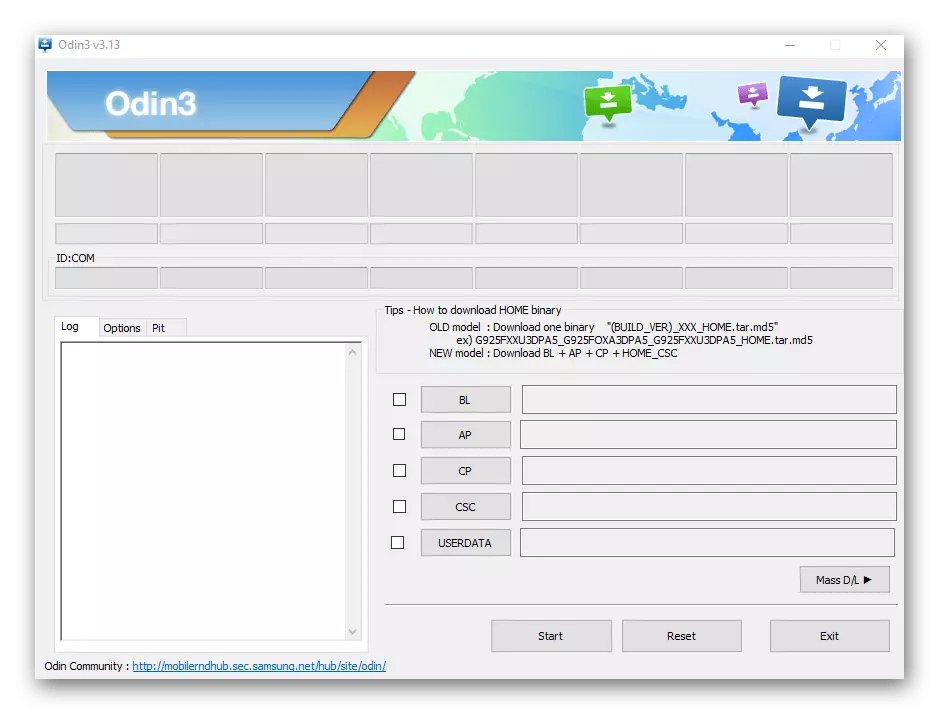
Kaedah 6: Rayuan ke Pusat Perkhidmatan
Dalam ketiadaan keputusan yang positif, ia tetap menghubungi pakar. Walaupun terdapat kecurigaan kegagalan komponen, sebagai contoh, bateri, jangan tergesa-gesa untuk segera membeli yang baru, supaya tidak membelanjakan wang. Pusat-pusat perkhidmatan mempunyai peluang untuk menentukan punca kerosakan yang tepat, dan banyak daripada mereka menawarkan diagnostik percuma.
